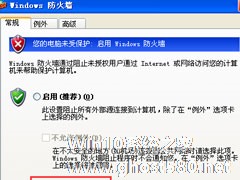-
WinXP防火墙在哪里设置?WinXP如何关闭Windows防火墙
- 时间:2024-11-30 12:18:19
大家好,今天Win10系统之家小编给大家分享「WinXP防火墙在哪里设置?WinXP如何关闭Windows防火墙」的知识,如果能碰巧解决你现在面临的问题,记得收藏本站或分享给你的好友们哟~,现在开始吧!
很多时候,在打开某些网页或者运行某些程序的时候,系统总是会弹出Windows安全警报,提示Windows防火墙已经阻止程序接受来自Internet或网络的链接,出现这样的问题,已经完全影响到了用户正常使用电脑的心情。其实遇到这样的情况,我们可以选择关闭Windows防火墙。那么,WinXP防火墙要在哪里设置呢?又要如何关闭Windows防火墙呢?我们一起往下看看。
方法步骤
方法一、命令关闭防火墙
1、找到开始---运行-- 输入cmd回车;

2、出现的黑色窗口(命令提示符)里面输入net stop sharedaccess回车;
3、如果出现下面提示,没有启动ICS服务表示系统当前没有启动防火墙服务。

方法二、防火墙管理关闭防火墙
1、找到开始---- 控制面板选项;

2、打开“控制面板”里面有一个“Windows防火墙选项”;

3、在防火墙设置选项里面选择“关闭”确定即可。
方法三、服务控制台关闭防火墙
1、开始菜单--- 运行-- 输入services.msc;
2、或者找到控制面板--- 管理工具--- 服务选项;
3、出现服务控制台中,找到Windows防火墙服务(Windows Firewall 服务);

4、选择该服务,右键“停止”或者禁用服务即可。

以上就是WinXP关闭Windows防火墙的具体操作方法,Windows防火墙虽然有时候会影响网络服务,但是毕竟是Windows必不可少的一项安全服务,所以关闭Windows防火墙还是要慎重考虑。
以上就是关于「WinXP防火墙在哪里设置?WinXP如何关闭Windows防火墙」的全部内容,本文讲解到这里啦,希望对大家有所帮助。如果你还想了解更多这方面的信息,记得收藏关注本站~
『★此文为Win10系统之家文②章,未经允许不得转载!』
相关文章
-
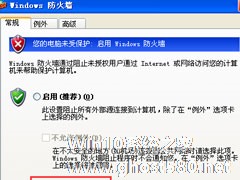
WinXP防火墙在哪里设置?WinXP如何关闭Windows防火墙
很多时候,在打开某些网页或者运行某些程序的时候,系统总是会弹出Windows安全警报,提示Windows防火墙已经阻止程序接受来自Internet或网络的链接,出现这样的问题,已经完全影响到了用户正常使用电脑的心情。其实遇到这样的情况,我们可以选择关闭Windows防火墙。那么,WinXP防火墙要在哪里设置呢?又要如何关闭Windows防火墙呢?我们一起往下看看。
方法步... -

防火墙通过控制本地和互联网访问的权限来保证用户的上网安全,当出现网络安全隐患时,我们需要启用防火墙;但在部分软件与防火墙相冲突时,我们又需要关闭防火墙。为了协调这两种情况,我们可以通过对防火墙设置例外名单使系统既可启用防火墙也可安装软件。那么,电脑防火墙在哪里设置呢?下面小编就来介绍下WinXP系统防火墙的设置方法。
方法/步骤
1.首先需要了解电脑防火墙的位... -

WinXP的防火墙对许多人来说又爱又恨,一方面它保护着WinXP的系统,让它不被其它黑客侵入,另一方面由于它的安全防线严密,往往导致我们平时的一些日常操作也被监控,还需要事先解除防火墙才能继续。因此小编今天为大家谈谈WinXP防火墙何时需要关闭。在进行下面三步操作之前关闭防火墙,可以省下我们许多问题。
一、安装程序时
许多程序在安装时都要求关闭防火墙(如WPS... -

很多人都还是喜欢用WindowsXP系统,但是很经常会有一个问题出现就是在我们打开一些网页的时候防火墙会提示禁止或者下载的选项,没个页面都是如此,跟广告一样老是弹出来。老是一直看到这个大家都觉得烦,有的时候会不小心点击到,给电脑造成运行速度缓慢,那么碰到这个我们可以把防火墙给关闭掉,那么要如何正确的关闭呢?
操作方法一:
1、直接用鼠标点击我们电脑桌面有一个开...